Quelli di voi che usano TrueCrypt o Bitlocker DriveLa crittografia avrebbe molta familiarità con il funzionamento del software di crittografia del disco. Queste applicazioni forniscono la crittografia dei dati con un clic su un'intera partizione o unità disco, proteggendo i tuoi dati da occhi indiscreti. Entrambi i software di cui sopra contengono una serie di funzionalità e potrebbero persino essere definiti i migliori del settore. Tuttavia, la ripida curva di apprendimento può impedire a molte persone di usarli. Una soluzione piuttosto semplice che puoi provare è DiskCryptor. Questo strumento, come suggerisce il nome, è facile da usareutilizzare la crittografia / decrittografia dell'unità. La sua interfaccia intuitiva non è l'unica cosa che mi ha lasciato impressionato, ma anche gli algoritmi di crittografia avanzata sono qualcosa da lodare, come AES, Twofish, Serpent, AES-Twofish, e così via. Può aiutarti a crittografare il disco rigido, la chiavetta USB e un'unità ottica in pochi clic. L'applicazione supporta anche i file di chiavi per una crittografia completa del disco. A differenza di TrueCrypt, che esegue il backup dell'intera unità, indipendentemente dal fatto che la quantità di dati sia archiviata, DiskCryptor eseguirà il backup solo dell'area in cui sono archiviati i dati, dimostrando di essere un bel risparmio di tempo. Va bene con altre applicazioni simili della sua classe? Scopriamolo.
Preferisco applicazioni facili da usare eDiskCryptor non delude al riguardo. Non c'è assolutamente nulla che possa trovare che sminuisca la sua funzionalità. Al momento del lancio, ha riconosciuto con successo tutte le unità disponibili. Per crittografare una partizione, selezionala dall'elenco e fai clic su Encrypt pulsante a destra.

Viene visualizzata una piccola finestra, da cui è possibile specificare la crittografia Algoritmo e Modalità pulizia. Secondo una risposta quasi accurata fornita qui, la modalità di cancellazione non rimuove effettivamente i file di dati, ma impedisce loro di essere recuperati utilizzando attrezzature specializzate.
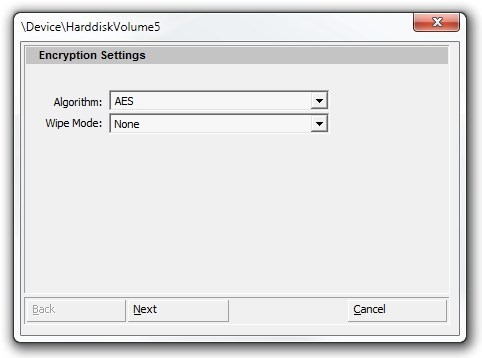
Nel passaggio successivo, devi fornire Password volume. Per fortuna, l'applicazione ti consente anche di conoscere la sicurezza della tua password selezionata dichiarandola come Trivially Breakable, Low, Medium, High ecc. sotto Classificazione password. Inoltre, puoi anche utilizzare il facoltativo keyfile caratteristica. Assicurati anche di selezionare il layout di tastiera corretto prima di iniziare il processo di crittografia. Quando tutte le impostazioni sono a posto, fare clic su ok per iniziare il processo.
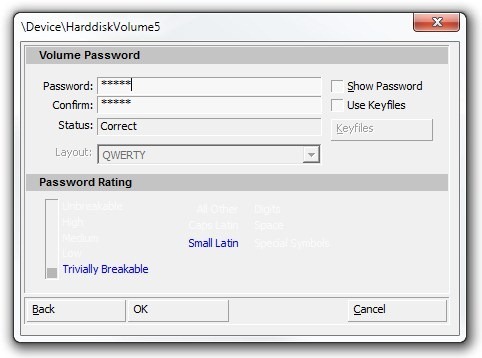
DiskCryptor può richiedere diversi minuti per crittografare un volume, a seconda delle dimensioni e della velocità complessiva del supporto di archiviazione. Il processo di crittografia / decrittografia è mostrato in tempo reale sotto il Azione scheda in fondo. Una volta crittografata una partizione, è possibile utilizzare Montare e Smonta pulsante per utilizzare o bloccare l'unità crittografata, rispettivamente.
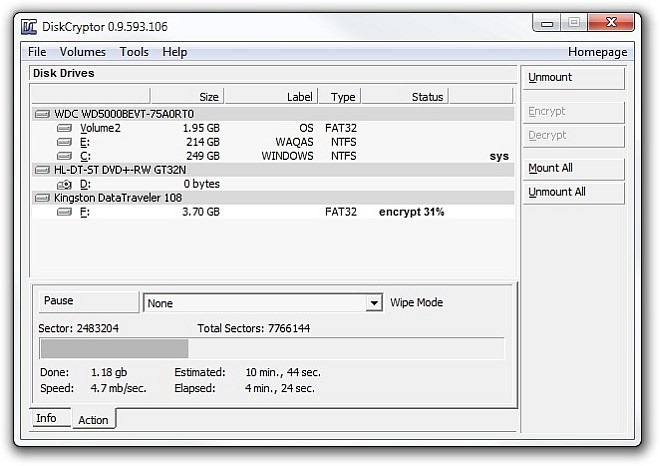
L'applicazione impostazioni finestra consente di configurare alcune impostazioni aggiuntive in Generale, esteso e Tasti di scelta rapida schede. Ad esempio, è possibile abilitare Force Unmount, Open Explorer on Mount o Password della cache in memoria sotto Generale scheda.
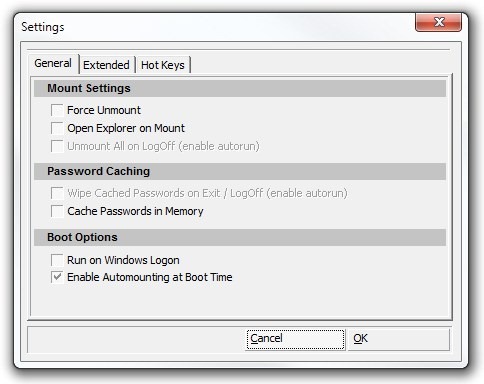
Nel complesso, DiskCryptor è uno strumento eccellente che offre una solida funzione di crittografia dei dati per bloccare immediatamente le unità. Funziona su Windows XP, Windows Vista, Windows 7 e Windows 8.
Scarica DiskCryptor













Commenti